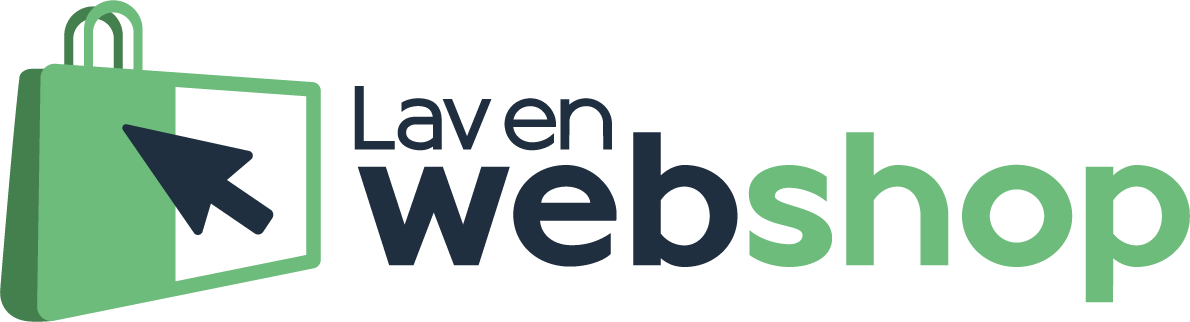Lav din egen webshop i WordPress med Woocommerce
En webshop i WordPress med Woocommerce er løsningen, hvis du drømmer om at køre din egen webshop på dit eget domæne. Det sparer dig for abonnementet til en webshop-platform hver måned. Og giver dig mere frie hænder til at køre din webshop, som du har lyst til. Følger du denne guide, kan du faktisk være i luften på lidt under en times tid.
At køre din egen webshop på dit eget domæne lyder både besværligt og dyrt – og mere tidskrævende end at købe en nøglefærdig webshop-løsning hos f.eks. Shopify eller SHUP. Samtidig tænker du sikkert, at det kræver en masse forstand på webservere, betalingsgateways og alt muligt andet teknisk, som du slet ikke har lyst eller kræfter til at sætte dig ind i. Du vil jo bare gerne sælge nogle fede produkter online til dine kunder – og lade nogen andre om at klare alt det tekniske.
Men faktisk er det slet ikke så svært at blive herre i din egen forretning med en webshop, som kører i WordPress med Woocommece. Samtidig opnår du den store fordel, at det giver dig mere frie rammer til at køre webshoppen, præcis som du vil. Og du skal ikke betale andre månedlige gebyrer end det, det koster at få hostet det domæne, du kører din webshop på.
Det allerbedste er, at det ikke er mere besværligt, end at de fleste sagtens kan sætte det hele op selv. For det kræver faktisk ikke mere viden end den, du kan læse dig til i denne guide.
Så hvis du følger guiden nedenfor – og eventuelt også læser de uddybende guider til hvert trin – kan du være i luften med en webshop i WordPress med WooCommerce på lige omkring en times tid.
Skal vi se at komme i gang?
1) Køb domæne og webhotel
For at drive en webshop på nettet, skal du først købe det navn, webshoppen skal have. Det kaldes for domænenavnet. Det er det, dine kunder skriver i adresselinjen i deres browserprogram – eller klikker ind på fra en søgning på Google – når de skal ind på din webshop.
Altså bliver domænenavnet – eller bare domænet – din webshops adresse på nettet. F.eks. www.<domænenavn>.dk. Hvor <domænenavn> er det navn, du vælger, f.eks. www.kodylshop.dk.
Tjek domænenavnet hos Punktum.dk
Hvilke domænenavne der er i brug, styres af firmaet Punktum.dk – det tidligere DK-Hostmaster. De bestyrer alle domænenavne på den danske del af internettet. Derfor navnet Punktum.dk – fordi der står .dk efter alle danske domænenavne.
For at tjekke om dit domænenavn er ledigt, kan du gå ind på https://punktum.dk, klikke på .dk-domæner og vælger Registrér .dk-domæne. Skriv det domænenavn, du har i tankerne, for at finde ud af, om domænet er ledigt. Og er det det, kan du købe retten til at bruge det med det samme ved at klikke på Vælg forhandler-knappen.
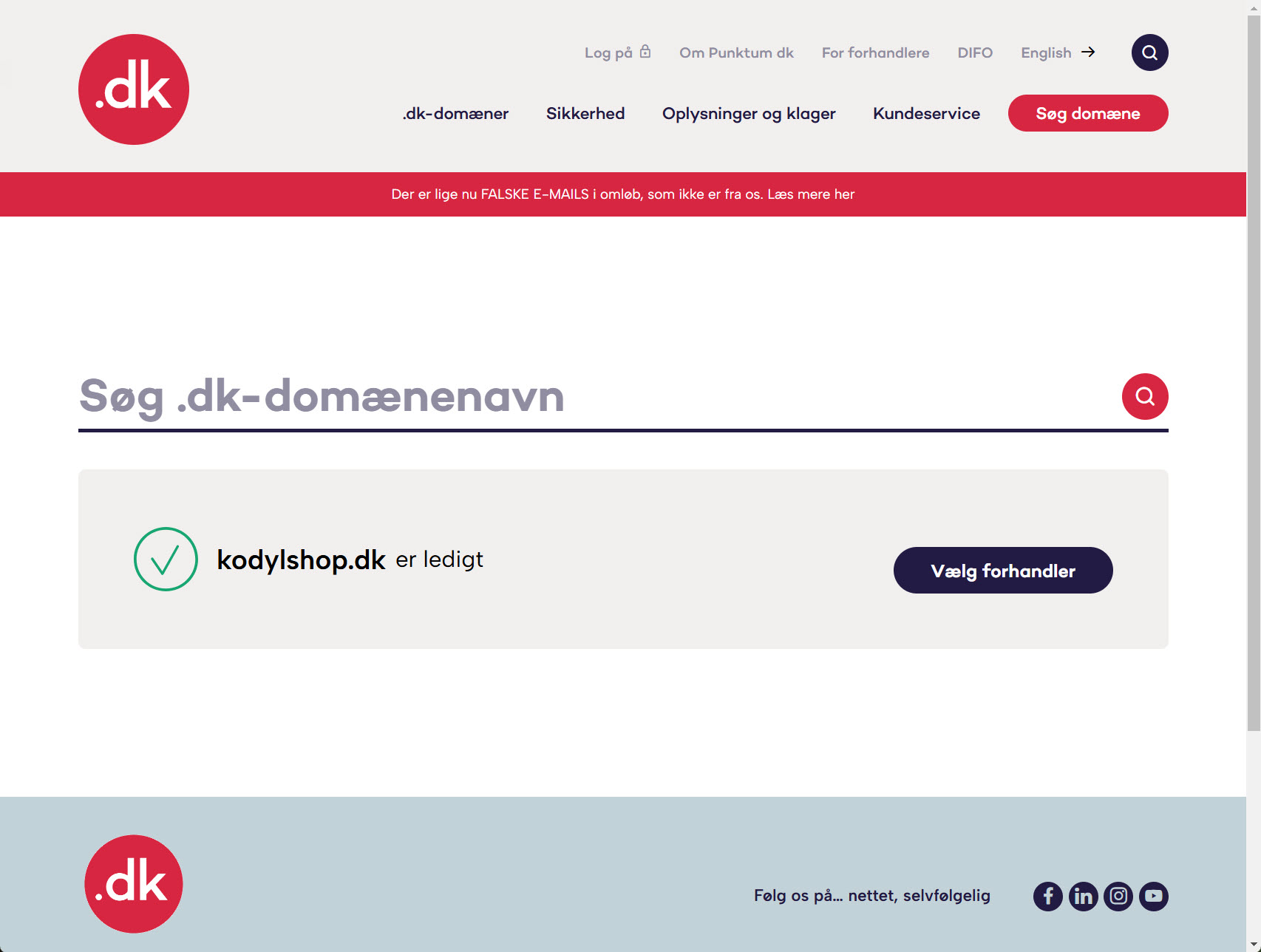
Køb domænenavn og opret webhotel i samme arbejdsgang
Så kommer du ind på en side, hvor du får en liste over alle de forhandlere, der findes af .dk-domæner i Danmark. Og som tit også tilbyder at have domænet liggende på deres webhotel.
Det er en meget lang og uoverskuelig liste, som hverken fortæller dig noget om, hvor gode de enkelte forhandlere er. Eller hvad de helt præcist tilbyder.
Derfor har vi skabt en guide over danske webhoteller, som vi kan anbefale. Her har du samtidig mulighed for at købe domænenavnet og oprette det tilhørende ”webhotel”, som domænet skal køre på – det som også kaldes for hostingen – i én og samme arbejdsgang. Altså kan du springe turen forbi Punktum.dk over, og gå direkte til det webhotel, du vil have din webshop liggende hos.
Så tjek de webhoteller, vi anbefaler og gennemgår her. Og bestil nemt både domænenavnet og et webhotel i den størrelse, du har brug for.
Du kan også læse vores praktiske guide til, hvordan du køber domænenavn og opretter webhotel i samme arbejdsgang. Her får du også en guide til at finde den rigtige størrelse på det webhotel, du skal køre din webshop på.
2) Installér WordPress
Når du har købt domænenavn og webhotel, skal du til at sætte webshoppen op. Her skal du først installere WordPress på webhotellet. Og derefter WooCommerce til at køre webshoppen.
Siger vi, at webshoppen er bilen, kan du sammenligne WordPress med “motoren”, og WooCommerce er ”hjulene”. Det er WordPress, der giver drivkraften til webshoppen, og WooCommerce der får webshoppen til at ”køre rundt”.
Skal vi sige der mere teknisk korrekt, er WordPress din webshops Content Management System (CMS) – altså det, som håndterer indholdet på hjemmesiden. Og WooCommerce er en udvidelse (et plugin) til WordPress, der gør det muligt at drive webshoppen.
Det lyder måske lidt for teknisk. Men er ikke særligt besværligt. For de fleste danske udbydere af webhoteller har allesammen en smart guide, som gør det muligt at sætte WordPress op med et enkelt klik på en knap. Og så snart du har installeret WordPress, er der lige nogle grundopstillinger, du skal indstille i WordPress.
Det eneste, du skal vide, er hvordan du konfigurerer opsætningen af 1-klik installationen. Det kan du læse i den detaljerede guide til at installere WordPress her.
Så vender vi tilbage til opsætningen af WooCommerce om lidt.
3) Vælg, hvordan din webshop skal se ud
For når du har installeret WordPress, er det tid til at vælge, hvordan din webshop skal designes. Webdesignet svarer til karosseriet på din bil, og ligesom det, kan din webshop males og formes på mange forskellige måder.
Du kan dog sagtens nøjes med at bruge det udseende, som WordPress giver din hjemmeside som standard – og måske bare vælge en anden farve og en anden skrifttype på siden. Ulempen er, at din webshop så nemt ender med at lige alle mulige andres, som også kører med standardindstillingerne for, hvordan WordPress ser ud.
Derfor er det en god ide at vælge et andet udseende til hjemmesiden – et såkaldt WordPress tema – som får hjemmesiden til at skille sig ud fra mængden.
Men vælger du et af de gratis temaer, du kan få til WordPress, eller køber et af dem, som sælges på forskellige hjemmesider på nettet, kan du stadig risikere, at konkurrerende webshops vælger det samme tema. Og så er det måske konkurrenterne, kunderne vælger, når de skal købe produktet. Fordi konkurrentens webshop ligner din, som de oprindelig så produktet hos.
Vil du undgå det, kan det betale sig at investere i at få bygget dit helt eget tema – webdesign – til din webshop. Enten ved at få det bygget helt fra bunden. Eller ved at få foretaget nogle unikke tilpasninger til det gratis eller købte tema, du har valgt.
Læs mere om, hvordan du kan tilpasse udseendet på din webshop her.
4) Installation af WooCommerce
Nu har du installeret WordPress, og valgt, hvordan webshoppen skal se ud.
Næste skridt er at installere og sætte WooCommerce op, så webshoppen kan håndtere dine varer. Og sørge for at afregne moms, fragt og så videre på den rigtige måde, når kunderne bestiller noget i din webshop.
Det hjælper opsætningsguiden til WooCommerce dig med. Den starter op, lige så snart du har installeret og aktiveret WooCommerce-udvidelsen på din WordPress-hjemmeside. Selve guiden består af 6 trin, som hjælper dig med opsætning af moms, forsendelse og andre nødvendige detaljer. Og også kan hjælpe dig i gang med at markedsføre din webshop og dens produkter på bl.a. Google Shopping og de sociale medier.
Læs vores gennemgang af guiden til opsætning af WooCommerce her.
5) Opret varer
Nu er din webshop klar til at få varer på sine virtuelle hylder, så kunderne kan købe dem.
Men før du kan komme så langt, skal du vælge, hvordan du ”sætter hylderne op”, så det bliver så nemt for kunderne som muligt at finde de varer, de leder efter. Og derefter sætte varerne på hylderne, så de kan købes af kunderne.
Skal vi sige det lidt mere teknisk, handler det om, hvilke produktkategorier du skal have i din webshop, og hvordan du opretter de enkelte varer.
Læs guiden til at oprette kategorier og varer her.
6) Sådan modtager du kortbetaling i din webshop
Når du har oprettet varerne, er du næsten klar til at åbne din webshop. Men før du slår dørene op til din åbningsfest, skal du have sat webshoppen op til at modtage kortbetalinger.
Her kan du vælge en løsning som f.eks. Stripe til at tage imod betaling med de fleste internationale betalingskort som f.eks. Visa og MasterCard. Samt danskernes betalingsdarling MobilePay. Og betalingsmulighederne Apple og Google Pay.
Det kræver ikke, at du først skal oprette en indløsningsaftale eller noget af alt det andet besværlige, du sikkert har hørt om. Du skal ”bare” oprette dig som kunde hos Stripe, installere endnu en udvidelse til WordPress, og sætte det hele op. Så er webshoppen klar til at modtage betaling – og få pengene direkte ind på bankkontoen efter et par dage. Mod et beskedent gebyr.
Alternativet er at vælge en dansk betalingsløsning som f.eks. Nets eller PensoPay. De kan hjælpe dig både med at få en indløsningsaftale og håndtere betalingerne. Og kan modtage betalinger med både Dankort, internationale betalingskort og MobilePay. Og tilbyder oftest også at opsætte betalingsløsningen for dig på WooCommerce – selv om det egentlig ”blot” handler om at installere endnu en WordPress-udvidelse og forbinde din webshop til din betalingsløsning.
Læs guiden til at opsætte kortbetaling på din webshop.
7) Sådan sender du varer fra din webshop
Nu er din webshop klar til at modtage ordrer.
Men før du kan tage imod kunder i webshoppen, skal du også have sat et system op, som gør det nemt at sende varerne – uden at det kommer til at koste dig mere end højst nødvendigt. Samt have sat systemet op, så du tager den rigtige pris for forsendelsen.
Her kan du med fordel vælge at bruge en forsendelsestjeneste som Shipmondo eller Webshipper. De har indgået fragtaftaler med alle de store pakkedistributører på det danske marked som PostNord, DAO, GLS og Bring. Og mange, mange flere.
Det betyder, at du kan få glæde af de mængderabatter, tjenesterne har forhandlet hjem på baggrund af det samlede antal forsendelser, de kan levere til de forskellige distributionsselskaber.
Altså kan du tilbyde billig fragt fra din webshop fra dag 1 – og skal ikke først oparbejde et stort antal forsendelser, før du kan begynde at forhandle din egen fragtaftale på plads med hver enkelt af de pakkedistributører, du bruger.
Samtidig kan du installere en WordPress-udvidelse fra forsendelsestjenesterne, der gør det muligt for kunderne at vælge, hvilken pakkeshop de vil have deres varer leveret til. Ganske som de er vant til at kunne på de store webshops.
Udvidelsen gør det desuden muligt at oprette forsendelseslabels og bestille forsendelsen hos den pakkedistributør, som kunden har valgt. Altså er det ”eneste”, du skal gøre, at pakke ordren og sætte den adresselabel på, som du kan skrive ud ved hjælp af tjenesten.
Så ved at bruge en forsendelsestjeneste, bliver det meget nemmere at håndtere dine forsendelser, samtidig med at det øger troværdigheden af din webshop – og giver dig en stor besparelse på fragtomkostningerne.
Læs her, hvordan du sætter de forskellige forsendelsestjenester op.
8) Sådan markedsfører du din webshop
Nu er du sådan set klar til den store åbningsfest.
Men hvordan får du lige gjort folk opmærksomme på din webshop.
Det kræver, at du markedsfører webshoppen med f.eks. annoncer på nettet og forskellige markedsføringskampagner på sociale medier. Og de andre steder på nettet, dine kunder oftest hænger ud.
Til markedsføringen kan du med fordel bruge nogle rabatkoder, som kan skræddersys til specifikke produktkategorier og produkter. På den måde kan du give folk rabatter, som ikke alle kan få umiddelbart, bare ved at ”komme lige ind fra gaden.”
Det giver kunderne en følelse af at være lidt mere eksklusive. Og med WooCommerce er det nemt at oprette skræddersyede rabatkoder – og styre præcis hvem, der kan bruge dem.
Læs guiden til at sætte rabatkoder op i din webshop.
Har du brug for nogle flere input til markedsføringen af din webshop, kan du med fordel også tjekke vores helt særlige sektion ud med inspiration, tips og tricks til markedsføring af webshops lige her.